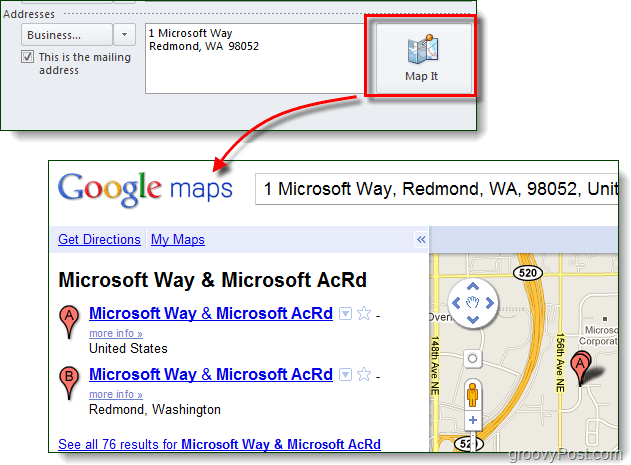Cara Membuat Outlook 2010 Gunakan Google Maps Untuk Alamat
Kantor Microsoft Microsoft Google Maps Outlook 2010 / / March 18, 2020
 Jika Anda menyimpan informasi alamat kontak di Outlook ada tombol peta kecil asyik yang secara otomatis akan membawa peta menggunakan Bing. Tapi, bagaimana jika Anda lebih suka menggunakan Google Maps? Microsoft tidak memasukkan cara mudah untuk memilih layanan apa yang Anda sukai, tetapi dengan perubahan registri cepat ini Anda dapat mengubah hal itu.
Jika Anda menyimpan informasi alamat kontak di Outlook ada tombol peta kecil asyik yang secara otomatis akan membawa peta menggunakan Bing. Tapi, bagaimana jika Anda lebih suka menggunakan Google Maps? Microsoft tidak memasukkan cara mudah untuk memilih layanan apa yang Anda sukai, tetapi dengan perubahan registri cepat ini Anda dapat mengubah hal itu.
Jika Anda lebih suka melewatkan langkah-langkah di bawah ini, Anda bisa unduh perbaikan registri yang dibuat sebelumnya. Ketika unduhan selesai, cukup klik dua kali dan pilih Iya di jendela konfirmasi.
Langkah 1 - Luncurkan Regedit
Klik jendela Mulai Menu Orb dan Tiperegedit ke dalam kotak pencarian. Dari hasil program, Klikregedit.exe atau hanya tekan Memasukkan di keyboard Anda.
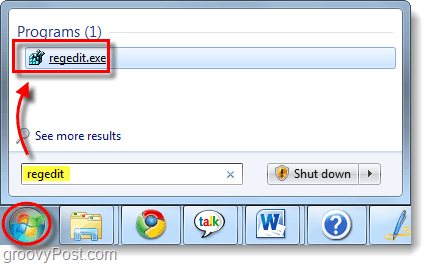
Langkah 2 - Tambahkan entri nilai string baru ke registri
Menavigasi ke kunci registri berikut:
| HKEY_CURRENT_USERSoftwareMicrosoftOffice14.0OutlookOptionsGeneral |
Di tombol Umum, Klik kanan area kosong di panel kanan dan PilihBaru> Nilai String. Beri nama nilai baru MapScriptURL.
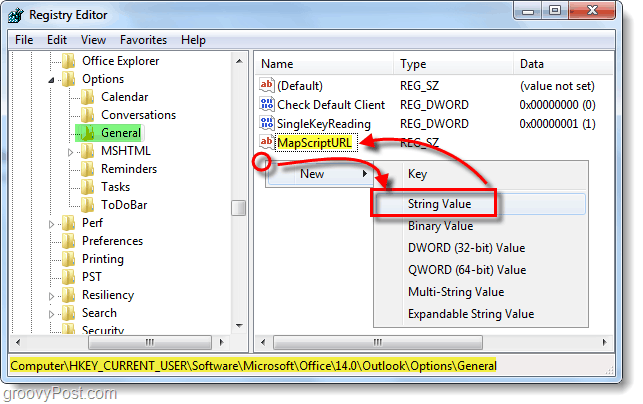
Langkah 3 - Memodifikasi data nilai dari entri registri baru
Klik kanan MapScriptURL yang baru dibuat dan PilihMemodifikasi... Sekarang di nilai data kotak Tempel di URL berikut:
| http://maps.google.com/?q=<0s>, <1s>, <2s>, <3s>, <4s> |
Klikbaik untuk menyimpan perubahan dan menyelesaikan.
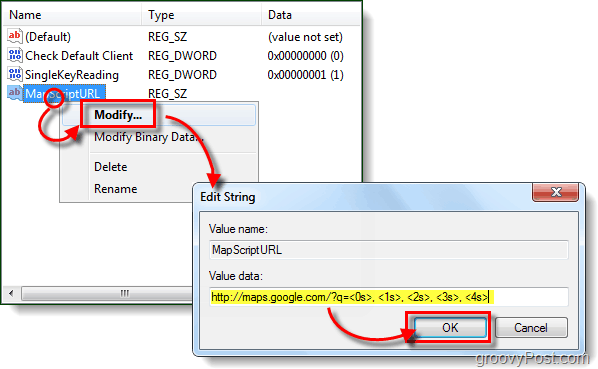
Selesai!
Sekarang setiap kali Anda menekan tombol Peta di Outlook, itu akan membuka browser internet default Anda dan membawa Anda ke alamat itu menggunakan Google Maps! Jika Anda ingin beralih kembali ke Bing, cukup masuk dan hapus nilai string MapScriptURL baru yang kami buat dalam panduan ini.